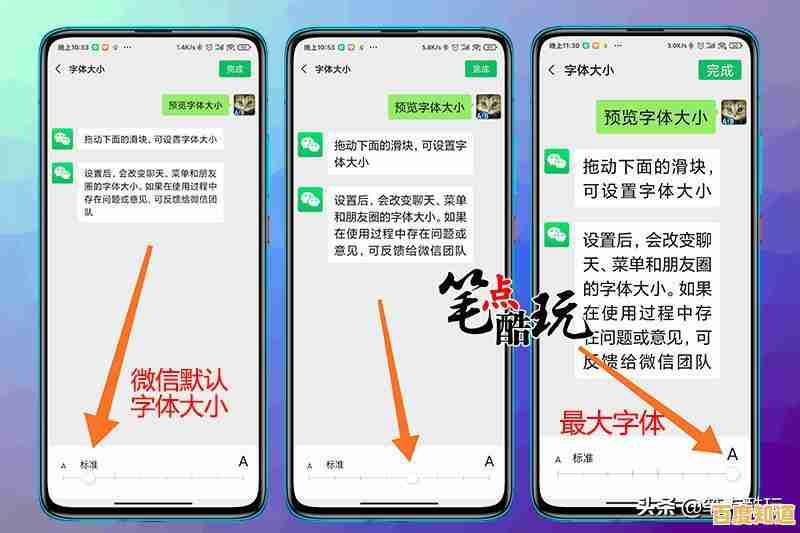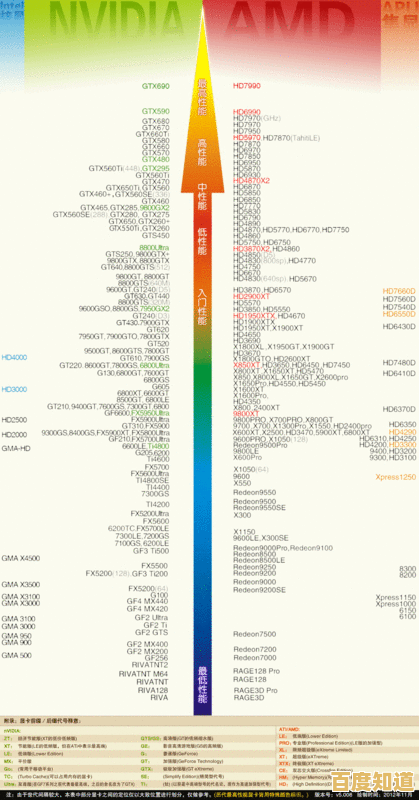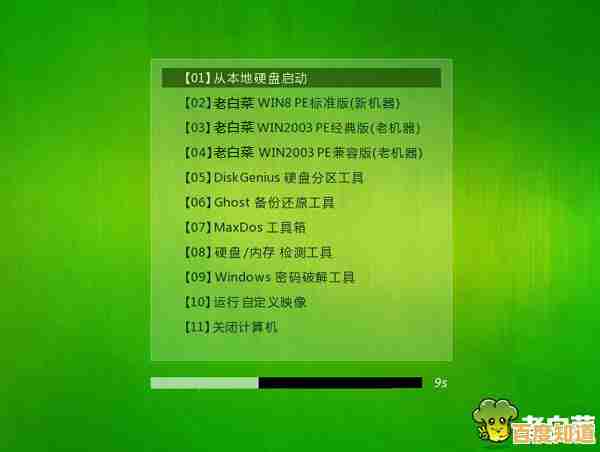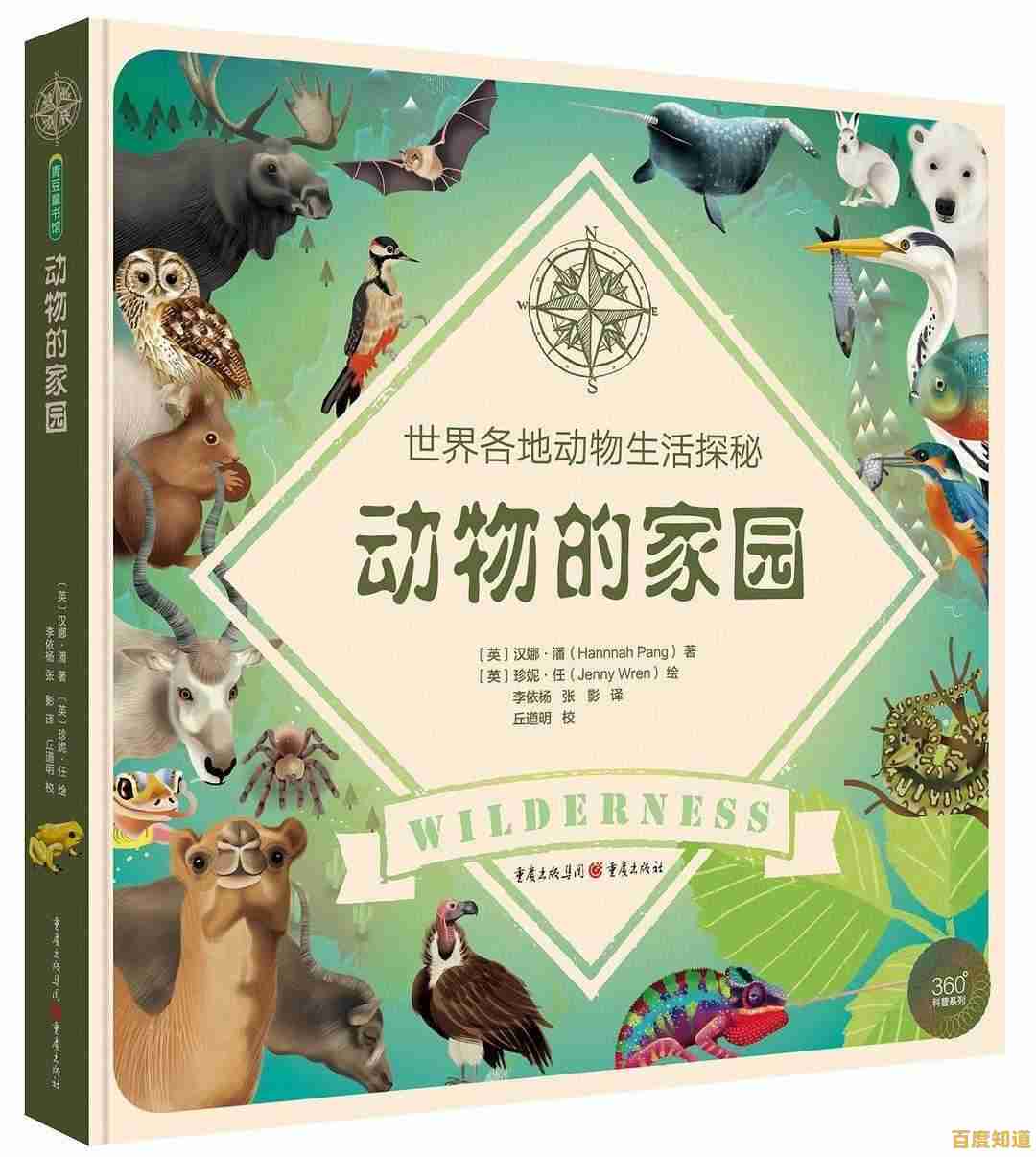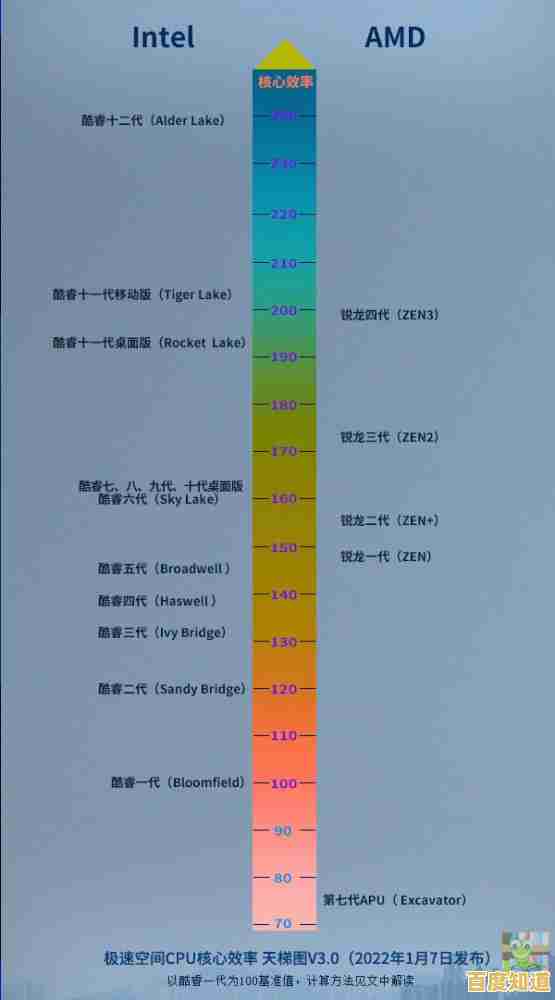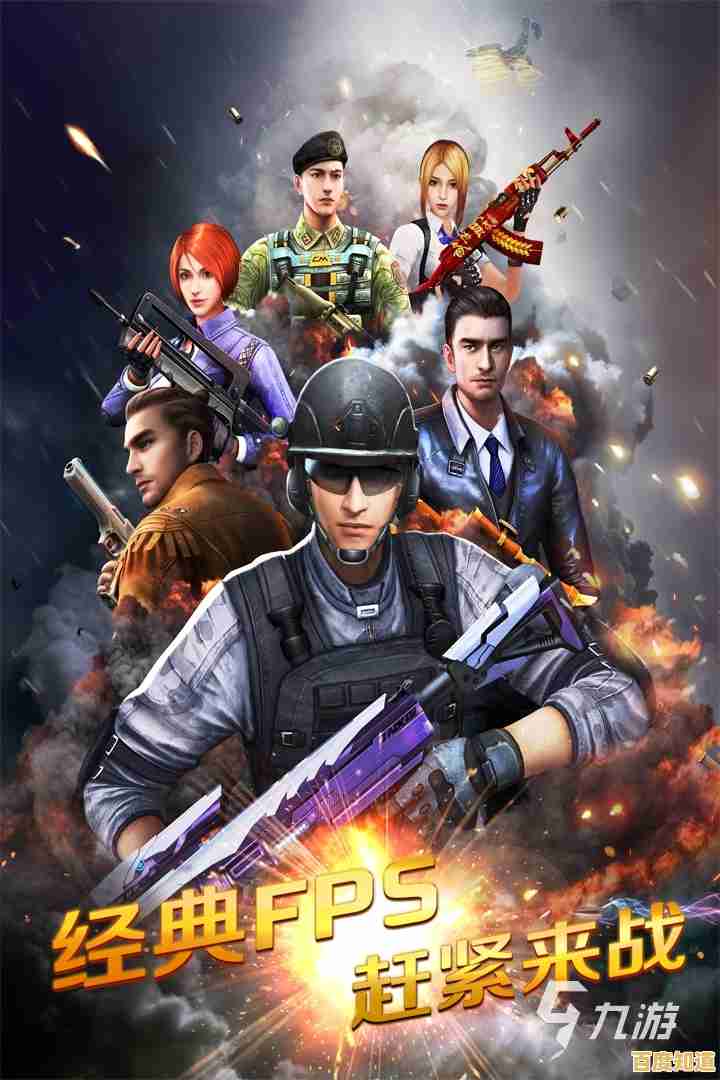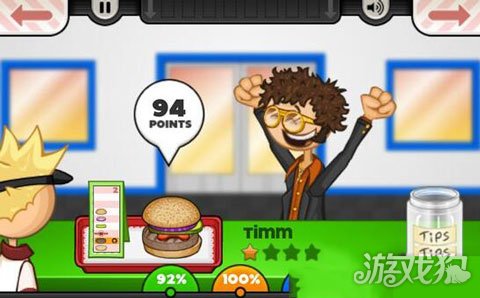全面解读XPS文件功能与实用技巧,提升办公效率与文件管理能力
- 问答
- 2025-10-30 04:36:48
- 9
XPS文件是什么?
XPS是一种电子文件格式,类似于我们熟知的PDF,它的全称是“XML纸张规格”,您可以把它想象成一张“数字纸”:当你创建一个XPS文件后,无论在谁的电脑上打开,它看起来都和原始创建时一模一样,字体、图片、排版都不会变,微软开发它的初衷就是为了确保文档在共享和打印时的最终效果是一致的。
XPS的核心功能与优势
- 固定布局,完美呈现:这是XPS最大的优点,无论对方电脑上是否安装了创建文档时使用的特殊字体,XPS文件都能将其“嵌入”到文件中,保证显示效果百分百还原,这对于需要精确排版的设计稿、合同、报告等至关重要。
- 内置Windows系统,无需额外软件:从Windows Vista开始,微软就在系统中内置了XPS的查看器和打印驱动,这意味着绝大多数Windows用户无需下载任何软件,直接双击就能打开XPS文件,非常方便。
- 便于共享和打印:由于文件格式是固定的,你不用担心对方修改内容(除非使用专业工具),非常适合作为最终版文档进行分发,它也能确保打印出来的纸质文件和屏幕上看到的完全一致。
- 具备数字签名功能:XPS支持数字签名,可以用于确认文档的来源和完整性,在一定程度上保障了文档的安全性,适用于一些对真实性有要求的场合。
XPS与PDF的简单对比
很多人会问,既然有PDF,为什么还要用XPS?
- 普及度:PDF是行业标准,几乎无人不知,跨平台(Windows, Mac, Linux, 手机)支持极佳,XPS主要局限于Windows生态系统。
- 功能性:PDF经过多年发展,功能极其丰富,如复杂的表单、多媒体集成、高级编辑等,XPS更侧重于基础的文档查看和打印保真度。
- 简便性:在Windows上,创建XPS非常方便,只需在任意支持打印的程序中(如Word、Excel)选择“Microsoft Print to PDF”的“兄弟”——“Microsoft Print to XPS”即可。
提升效率的实用技巧
-
如何轻松创建XPS文件?(来源:微软官方支持文档) 在任何一个有打印功能的程序中(例如Word、网页浏览器),按下
Ctrl + P打开打印对话框,在打印机选择那里,不要选真实的打印机,而是选择 “Microsoft Print to XPS” 这个虚拟打印机,点击“打印”,系统就会让你保存一个.xps文件,这是最快、最通用的创建方法。 -
如何将XPS转换为PDF或其他格式? 虽然XPS很好,但为了更好的兼容性(尤其是发给Mac或手机用户),你可能需要转换它。
- 在线转换工具:搜索“在线XPS转PDF”,有很多免费网站可以提供即时转换服务,注意选择可信的网站,避免隐私泄露。
- 使用打印功能:在打开XPS文件后,同样可以使用
Ctrl + P,这次选择“Microsoft Print to PDF”打印机,就能“打印”出一个PDF文件,这是Windows 10及以上系统自带的便捷方法。
-
高效管理XPS文件的技巧
- 规范命名:由于XPS常作为最终版文档,建议在文件名中加入日期、版本号(如“2023年度报告_v2_final.xps”),方便查找和管理。
- 利用Windows索引搜索:确保Windows的索引选项包含了.xps文件类型,这样你就可以在文件资源管理器的搜索框中直接搜索XPS文件内的文字内容(前提是文件不是纯图片扫描件)。
- 作为“只读”分发格式:当你需要发送文件请他人审阅,但又不想让对方直接修改源文件(如Word文档)时,可以先发一个XPS版本供其查看,对方如有修改意见,可以在XPS文件上使用画笔工具进行标注(部分查看器支持),然后再反馈给你,你在源文件上修改,这样既保证了设计不被破坏,也完成了协作。
XPS是Windows系统内置的一个轻量级、高保真的文档格式工具,它的主要价值在于确保文档视觉一致性和在Windows环境下的开箱即用,对于日常办公中不需要复杂交互、只需确保打印和查看效果一致的场景,XPS是一个非常高效的选择,了解并善用“打印到XPS”这一功能,能有效提升您的文件管理能力,但当需要与不同操作系统用户进行广泛协作时,PDF仍然是更通用的选择。
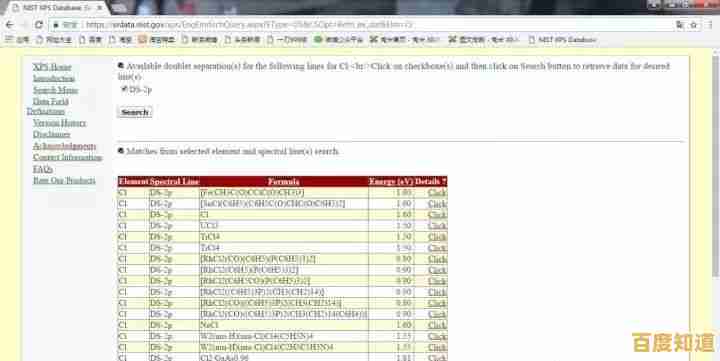
本文由兆如曼于2025-10-30发表在笙亿网络策划,如有疑问,请联系我们。
本文链接:http://beijing.xlisi.cn/wenda/66871.html